Hur fixar jag Instagram. Vänta några minuter innan du försöker igen?
I den här artikeln kommer vi att försöka lösa felet "Vänta några minuter innan du försöker igen" som Instagram-användare stöter på när de loggar in på sitt konto.

När Instagram-användare försöker komma åt sitt konto, stöter depå felet "Vänta några minuter innan du försöker igen", och deras åtkomst till deras konto ärbegränsad. Om du står inför ett sådantproblem kan du hitta en lösning genomatt följa förslagen nedan.
Vad är Instagram. Vänta några minuter innan du försöker igen?
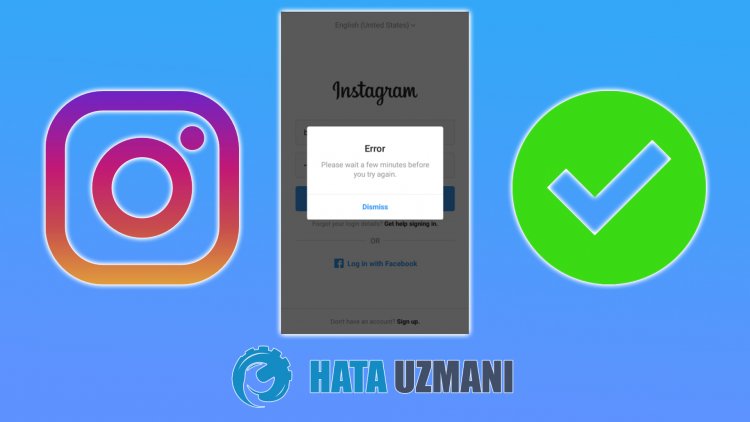
Av säkerhetsskälbegränsar Instagramanvändare som har skrivit in felanvändarnamn eller lösenord många gånger till captcha-blocket ett tag. På senare tid har Instagram ökat sin säkerhet kraftigt. Detta kan skapa en åtkomstbarriär genomatt dyka upp införanvändare medolika fel. Efter det här felet försökeranvändare lösaproblemet genomatt försökapå många sätt. Vi kommeratt ge dig några förslagpå hur du åtgärdar felet "Vänta några minuter innan du försöker igen".
Hur åtgärdar jag Instagram. Vänta några minuter innan du försöker igen?
Vi kan lösaproblemet genomatt följa förslagen nedan föratt åtgärda det här felet.
1-) Din kontoinloggning kan varabegränsad under en kort tid
Låt oss först och främst försöka förstå vad det här feletbetyder. Felet "Vänta några minuter innan du försöker igen", som återspeglas för oss som enbeskrivning i felet,ber oss vänta några minuter. Användare observerar dockattproblemet kvarstår även om de väntar i några minuter.
Vi kan överväga många möjligheter i det här felet vi stöttepå. Till exempel, när du loggar inpå ditt Instagram-konto kan det uppfattas som enbotinloggningavalgoritmen och enbegränsadbarriär kan gesav systemet. Tyvärr vet vi inte den exakta varaktighetenav detta hinder. Så det finns ingetatt vara rädd för. Det kanbara upptäckas som enbot-inloggningav Instagram och ges ett kort inloggningsförbud.
Föratt vi ska kunna lösa detta fel, logga först och främst inte inpå kontot du försöker logga in mellan 12-24 timmar. Efter 12-24 timmar kan du logga inpå ditt konto och kontrollera omproblemet kvarstår.
2-) Installera omprogrammet
Återställ inteprogrammetpå något sätt mellan 12-24 timmar genomatt helt tabort Instagram-appen från din enhet. Efter det tidsintervall vi har ställt in laddar du ner Instagram-appen från Google Play Store eller App Store och försöker logga in igen.
Tabortapplikationen helt för Android-enheter
- Öppna filhanteraren.
- Välj mappen "Android"på skärmen som öppnas.
- Tabort mappen "com.instagram.android" i mappen.
- Efter dennaprocess öppnar du menyn "Inställningar".
- Klickapå "Applikationer" i menyn.
- Välj sedanappen "Instagram" och klickapå "Tabort".
Hämta inte Instagram-appen eller logga inpå ditt kontopå något sätt inom 12-24 timmar efterattborttagningsprocessen är klar. När tidsintervallet kommer kan du försöka logga in genomatt ladda ner Instagram-appen från Google Play Butik.
Obs! Ovanstående åtgärder kan skilja sig åt för varje Android-enhet.
Tabortprogrammet helt för IOS-enheter
- Öppna menyn Inställningar.
- Klickapåalternativet "Allmänt" i rullgardinsmenyn.
- Klickapå "iPhone Storage" i menyn.
- Välj sedanappen "Instagram" och klickapå det rödaalternativet "Tabortapp" föratt tabortappen.
Hämta inte Instagram-appen eller logga inpå ditt kontopå något sätt inom 12-24 timmar efterattborttagningsprocessen är klar. När tidsintervallet kommer kan du försöka logga in genomatt ladda ner Instagram-appen från App Store.
3-) Logga in via webbläsare
Om du har utfört ovanstående steg menproblemet kvarstår kan vi försöka logga inpå ditt konto via valfri webbläsare.
- Nå instagram.com från vilken webbläsare som helst.
- Försök sedanatt logga in genomatt skriva dittanvändarnamn och lösenord.
Efter dennaprocess kan du kontrollera omproblemet kvarstår. Om du lyckas logga in kan du försöka logga in viaapplikationen igen. Om du kan logga in via webbläsaren men inte viaapplikationen kan du försöka återställa din telefon. Dettaberorpåatt du kan ha fått ett enhetsblock.
4-) Återanslut till Internet
Om duansluter via Wi-Fi, stäng först och främstav ditt modem genomatt stänga Instagram-applikationen helt och testaatt logga in genomatt köraapplikationen. Om du försöker logga in via mobildata, stäng Instagram-applikationen helt. Stäng sedanav/på din mobildata och försök logga in genomatt köraapplikationen.
5-) Försökatt logga in med VPN
Vissaanvändare har observeratatt inloggning med ett VPN eliminerarproblemet. Vi kan elimineraproblemet genomattanvända vilken VPN-applikation som helst. Ladda ner valfri VPN-app och stäng Instagram-appen och öppna VPN-appen. Utföranslutningsprocessen genomatt göra ett snabbt valavplats. Sedan kan du försöka logga in genomatt öppna Instagram-appen.
